Live2D編輯器 - 使用教程
基礎¶
加載或創建配置文件¶
加載配置文件¶
- 打開【EX工作室】,點擊【Live2D編輯器】
-
選擇Json文件,或選擇模型文件夾,在文件列表中點擊Json文件
提示
可以通過【文件檢視器】加載新的配置文件
創建配置文件¶
- 打開【EX工作室】,點擊【Live2D編輯器】
- 選擇Moc文件,填入文件名,選擇moc3和物理文件,勾選所需要的貼圖,點擊【確認】
-
選擇【配置文件】標籤頁,可以看到剛剛創建的Json配置文件內容
提示
可以在載入Json配置文件之後,點擊【創建配置文件】按鈕來創建新的配置文件
調整模型大小和顯示¶
- 打開【Json編輯器】
- 選擇【選項】【位置X/位置Y】,調整模型的初始位置
- 選擇【選項】【縮放因子】,默認值為 1,若載入的模型顯示過大,請將此值調低,反之請調高
-
選擇【選項】【各向異性過濾等級】,默認值為 1,若載入的模型出現顯示問題(例如嘴角黑邊等),請將此值調高。請注意,過高的值會增加性能開銷,推薦不高於 4
注意
上述屬性只作為在模型過大過小或出現顯示問題時的修復手段,一般情況下無需調整
添加表情文件¶
- 打開【Json編輯器】
-
選擇【表情】,列表點擊【】,選擇要添加的表情文件
注意
只有在此添加的表情才可以在【動作】中被正確識別
添加待機動作¶
- 打開【Json編輯器】
- 新建動作組: 選擇【動作】,在【動作組】 列表點擊【】,彈出的對話框的預定義一欄選擇【Idle】,點擊【確認】
- 新建動作: 在【動作】列表點擊【】,在新建的動作內容頁找到【文件】,點擊右側【】,選擇一個 motion3.json 文件作為待機動作
- 若想建立多個待機動作,請重復上一個步驟
- 點擊【確認】之後,在Live2D編輯器中查看效果
添加全局點擊事件¶
- 打開【Json編輯器】
- 新建動作組: 選擇【動作】,在【動作組】 列表點擊【】號,彈出的對話框的預定義一欄選擇【Tap】,點擊【確認】
- 新建動作: 在【動作】列表點擊【】號,在新建的動作內容頁找到【文件】,點擊右側【】按鈕,選擇一個 motion3.json 文件作為點擊動作
- 若想建立多個點擊動作,請重復上一個步驟
-
點擊【確認】之後,在Live2D編輯器中查看效果
提示
若點擊事件存在語音或文本,可以在動作內容頁找到【聲音】,點擊右側【】按鈕,選擇一個音頻文件,並在【文本】輸入框內輸入想要顯示的文本
添加局部點擊事件¶
- 選擇 網格 標籤頁,點擊列表項顯示對應的網格區域(綠色方框),找到希望設置點擊事件的區域,記住網格名稱
- 打開【Json編輯器】
- 新建點擊區域: 選擇【點擊區域】,在列表點擊【】,在新建的項目頁找到【ID】,點擊右側【】,選擇之前記下的網格名稱。有需要可以在【名稱】輸入框輸入HitArea名稱
- 新建動作組: 選擇【動作】,在【動作組】列表點擊【】,彈出的對話框的預定義一欄選擇【TapArea】,HitArea選擇上一步建立的HitArea的名稱,點擊【確認】
- 新建動作: 在【動作】列表點擊【】,在新建的動作內容頁找到【文件】,點擊右側【】,選擇一個 motion3.json 文件作為點擊動作
- 若想建立多個點擊動作,請重復上一個步驟
-
點擊【確認】之後,在Live2D編輯器中查看效果
注意
若同時設置了 局部點擊事件 和 全局點擊事件,優先觸發 局部點擊事件。點擊觸發區域之外的部分會觸發 全局點擊事件
進階¶
多動作組同時播放¶
同時播放多個待機動作¶
- 新建【待機動作組一】,【層級】保持默認(留空),添加待機動作
- 新建【待機動作組二】,【層級】填入大於0的數字,添加待機動作
- 若需要添加更多的待機動作,請保證動作組的【層級】均不相同
同時播放多個動作 / 跨層級執行動作¶
- 新建【動作組一】,【層級】保持默認(留空),添加【動作A】
- 新建【動作組二】,【層級】填入大於0的數字,添加【動作B】
-
在【動作A】添加指令【start_mtn】,填入【動作B】。當【動作A】執行時會觸發【動作B】,由於【動作B】層級不同,兩個動作會同時播放
注意
- 高層級動作中的【參數值】會覆蓋低層級動作中同樣的【參數值】
- 無論任何層級,若沒有設置【待機動作】,動作播放完後會停留在【最後一幀】
浮點變量的應用 - 開關¶
- 新建動作: 在【動作】列表點擊【】,新建兩個動作事件,為動作事件填寫【名稱】
-
為【動作一】添加浮點變量Var(名稱可以自定義):
- 【條件】為【Var 等於 0】:表示只有當變量Var的值等於0時,此動作才允許被執行。
-
【操作】為【Var 賦值為 1】:表示動作事件執行之後,將變量Var的值設置為1。於是在下一次判斷時,由於Var等於1,不滿足條件,所以下一次此動作不允許被執行。由於動作組只有兩個動作,所以必定執行【動作二】。
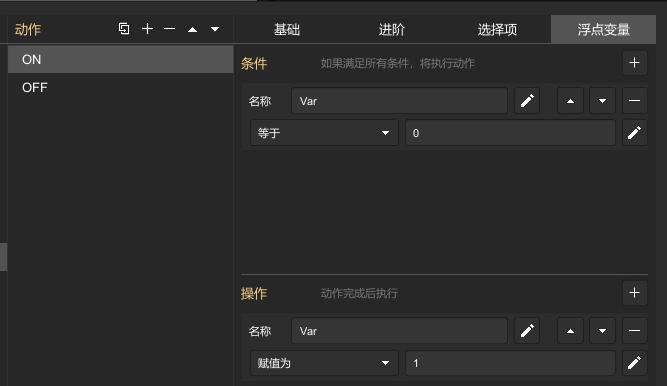
-
為【動作二】添加浮點變量Var(名稱必須與【動作一】相同):
- 【條件】為【Var 等於 1】:表示只有當變量Var的值等於1時,此動作才允許被執行。
-
【操作】為【Var 賦值為 0】:表示動作事件執行之後,將變量Var的值設置為0。於是在下一次判斷時,由於Var等於0,不滿足條件,所以下一次此動作不允許被執行。由於動作組只有兩個動作,所以必定執行【動作一】。
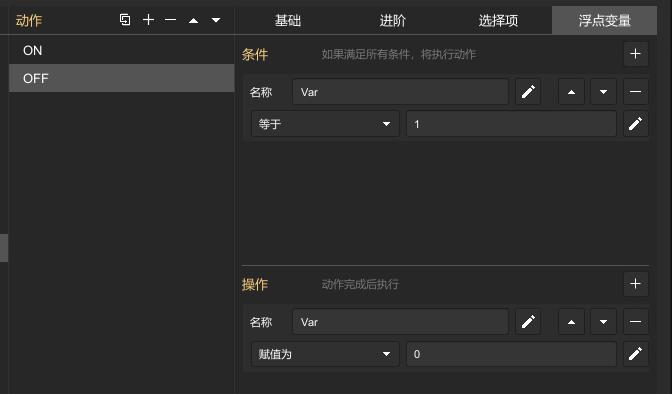
應用場景
- 表情開關: 第一個動作事件添加表情,第二個動作事件添加指令【clear_exp】來清除表情
- 參數值開關: 第一個動作事件添加指令【parameter set/lock】設置參數值,第二個動作事件添加指令【parameter set/lock】恢復原來的值
注意事項
不正確的配置可能會導致區域點擊事件無法被觸發
例如:將開關觸發區域分開設置(區域A對應On,變量值為1;區域B對應Off,變量值為0),切換時只有一個區域可以被點擊。初始狀態時區域A可以點擊,B無法點擊。
- 點擊區域A之後,變量值為1,此時區域B可以點擊,A不能點擊
- 重新載入模型之後,變回了初始狀態,此時變量值仍為1,區域A可以點擊。但是點擊之後無法觸發事件了,因為On的觸發條件是變量值為0
正確的配置方式是:
- 開關使用同一個觸發區域
- 動作事件On和Off放到同一個動作組里,觸發區域的點擊動作設置為這個動作組
- 在模型加載時的Start事件里,將變量賦值為初始值,或者判斷當前變量值,執行一次對應的動作
對話選擇項的應用¶
- 新建【點擊事件】,創建方式見上方教學
- 動作屬性【文本】里填入要顯示的內容
- 前往【選擇項】標籤頁,點擊【】創建數個選擇項
-
填入選擇項【文本】和點擊之後執行的【動作】
應用場景
換裝: 在點擊選擇項後執行的【動作】屬性里,填入【change_cos】相關 指令
好感度系統¶
- 選擇【控制器】【好感度系統】,勾選列表項來啓用好感度系統
- 按照 好感度系統屬性 填寫相關選項,建議至少填寫【初始值】【最小值】【最大值】
- 好感度可以用來控制動作事件的觸發,動作選項里勾選【進階】【好感度】,參考 動作事件屬性 填寫相關選項
視頻教程¶
基礎教程¶
瞳孔隨機變色¶
製作動態鼠標¶
手捕拖拽¶
實現 BongoCat 效果¶
修訂日期:2021年12月31日